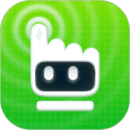
应用介绍
鼠大侠连点器免费版是一款自动点击的工具软件。支持鼠标左键和右键点击,根据你的习惯来选择彻底解放你的双手。开始和结束的时候都会有气泡提示,让你一眼就能看出当前状态。每秒最多可以实现100次自动点击,你只需设定需要的鼠标单击方式、点击间隔,还有功能热键,程序就会帮你完成自动点击,再也不用自己麻烦地动手了。而安卓用户还可以通过鼠大侠轻松享受这些功能,人性化的设置,一键搞定自动点击,无论是玩游戏还是网购抢购都非常方便。
1、智能化的自动化点击功能,可以懂得你的需求替你完成繁琐的一系列操作。
2、让你在娱乐、购物和社交场合省下大量时间和精力,可以展现出软件专属特点。
3、智能识别技术能做简单的点击,还能识图点按以及连续不断地点击。
1、点击【启动】按钮,将屏幕中的“目标”移到需要点击的位置

2、【按需】点击底部菜单中的增加按钮,将屏幕中“目标”移到需要点击的位置

3、点击【开始】后开始连点,可通过右侧的小浮层停止连点

1、根据实际情况调整点按速度、滑动动作,甚至设定多个地方同时点击。
2、像真人一样精准模拟,提高任务完成效率,可以帮忙刷怪挂机轻松应对BOSS挑战。
3、让玩家在享受游戏乐趣时,也不必辛苦操控,快速抢红包的小功能可真是让人惊喜。
1、设置定时启动与停止,还设计了随机时间间隔,有效规避了一般自动工具可能带来的风险。
2、在浏览新闻、小说,看视频或参与直播互动时,它表现同样不错。
3、无论是迅速刷新信息还是一键点赞,都让用户在享受内容时节省不少操作时间。
问:如何root?
答:不同型号手机,root方式不一样,请直接百度"手机型号+root"进行了解。
问:已经root的手机,使用鼠大侠Android,如何赋予root权限?
答:一般root完后有一个Supers的App,打开该App赋予鼠大侠root权限。
问:为什么赋予了鼠大侠root权限后,还是不能使用?
答:除了root权限,还需要赋予悬浮窗权限;开启悬浮窗方法:设置——管理应用程序——鼠大侠——权限——勾选“显示悬浮窗”。
问:如何开启悬浮窗?
答:按步骤:设置——管理应用程序——鼠大侠——权限——勾选“显示悬浮窗”;或参考百度经验:【android手机浮动窗怎么开启】华为手设置方法
问:手机已经root,为什么启动还提示我要root?
答:鼠大侠Android版目前确实存在些问题,没有完美的适配所有机型,待我们继续优化改进。
鼠大侠连点器免费版不管是抢订单还是优惠券,又或者买火车票甚至签到,都能为用户提供很方便的一站式服务。创新技术和贴心设计,在自动化领域脱颖而出,是追求高效生活与工作的人士的不二选择。
v4.0.0版本
1、录制支持自由滑动手势
2、模拟手势范围扩展为全屏
3、新增长按手势
4、新增滑动手势
5、新增双击手势
6、新增同时长按手势
7、新增同时点击手势
8、新增手势快速设置
9、首页新增使用教程
10、新增无障碍授权失败解决方案
11、修复部分BUG,增加产品稳定性
12、优化悬浮面板拖拽区域从固定位置扩大到整个悬浮面板
13、新增收起悬浮面板状态「不用再为区域太大遮挡画面而苦恼了」
14、新增最小化状态,不需要每次关闭鼠大侠再开启了
v3.7.2版本
新增:感恩回馈 欢乐送会员活动
新增识图手势功能
修复部分BUG
v3.6.0版本
新增“识图”手势
修复已知BUG
应用信息
同类推荐